Veröffentlichung & Zugriff
From LimeSurvey Manual
Einleitung
Hier werden weitere Einstellungen zum Zugriff auf die Umfrage festgelegt, etwas CAPTCHA-Codes für eine erhöhte Sicherheit oder die Festlegung eines Start-/Enddatums der Umfrage.
Um zum Punkt Veröffentlichung & Zugriff zu gelangen, vergewissern Sie sich, dass im Umfragemenü (linke Spalte) der Punkt Einstellungen ausgewählt ist. Anschließend wählen Sie den Menüpunkt Veröffentlichung & Zugriff:
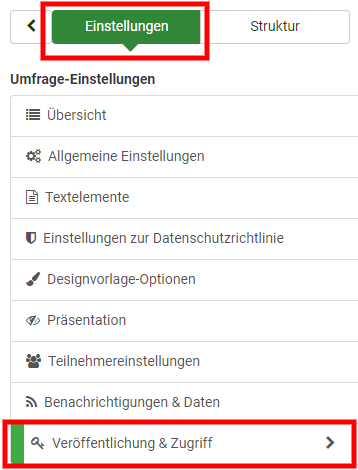
Veröffentlichungs- und Zugriffskontrolleinstellungen
Folgende Optionen stehen zur Verfügung:
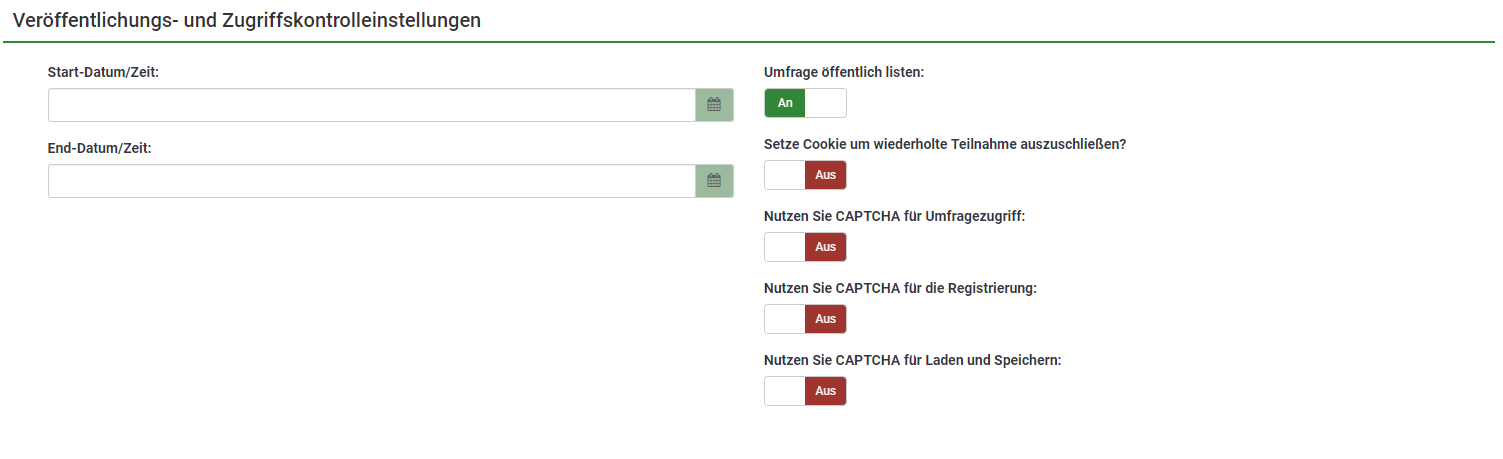
- Start-Datum/Zeit: Ab diesem Zeitpunkt ist Ihre Umfrage für Teilnehmer freigeschaltet.
- End-Datum/Zeit: Wenn Sie wollen, dass die Teilnahmemöglichkeit zu ihrer Umfrage zu einem bestimmten Zeitpunkt endet, müssen Sie diese Einstellung wählen (Beispiel: Wenn Sie hier den 31. Dezember einstellen, kann an der Umfrage am 01. Januar nicht mehr teilgenommen werden.) Möchten Sie diese Funktion nicht verwenden, stellen Sie sicher, dass das Eingabefeld leer bleibt.
Umfrage auf öffentlicher Indexseite verlinken
Diese Einstellung ist standardmäßig deaktiviert. Wenn diese Option aktiviert ist, wird Ihre Umfrage auf der öffentlichen Indexseite ihrer LimeSurvey-Anwendung unter "Verfügbare Umfragen:" verlinkt. Wenn Ihre LimeSurvey-Administration beispielsweise unter https://some.url.com/admin erreichbar ist, wird dies https://some.url.com/ sein.
- Setze Cookie um wiederholte Teilnahme auszuschließen? Wenn diese Option aktiviert ist, soll verhindert werden dass die Umfrage am selben Gerät erneut durchgeführt wird.
- Nutzen Sie CAPTCHA für Umfragezugriff: Um auf die Umfrage zugreifen zu können, muss vom Umfrageteilnehmer ein CAPTCHA-Code eingegeben werden.
- Nutzen Sie CAPTCHA für die Registrierung: Um sich für die Umfrage anzumelden, muss vom Umfrageteilnehmer ein CAPTCHA-Code eingegeben werden.
- Verwenden Sie CAPTCHA für Laden und Speichern: Wurde nur ein Teil der Umfrage abgeschlossen und soll sie vom Teilnehmer später fortgesetzt werden, muss hier, wenn die Option aktiviert ist, CAPTCHA-Code eingegeben werden, wenn die Umfrage erneut geladen wird.